Mac OS Mojave von Apple hat eine Reihe neuer Funktionen für Macs eingeführt, darunter das dynamische Hintergrundbild. Die neuen dynamischen Hintergrundbilder ändern sich je nach Tageszeit und ermöglichen es Ihnen, mit zunehmender Nacht von einem helleren Hintergrund zu einem dunkleren Hintergrund zu wechseln.
Dies ist eine sehr coole Funktion für Menschen, die spät abends arbeiten, da sie in der Nacht keine Tapeten wechseln müssen, um die Blendung ihrer Augen zu reduzieren. Apple bietet jedoch standardmäßig nur zwei dynamische Hintergrundbilder an. Wenn Sie mehr dynamische Hintergrundbilder wünschen, gibt es keine Lösung von Drittanbietern. Das heißt, es gibt eine Möglichkeit, ein eigenes dynamisches Hintergrundbild in macOS Mojave zu erstellen. Wenn Sie also interessiert sind, können Sie in macOS Mojave eigene dynamische Hintergrundbilder erstellen:
Erstellen Sie Ihr eigenes dynamisches Wallpaper in MacOS Mojave
Für die Erstellung Ihrer benutzerdefinierten dynamischen Hintergrundbilder für macOS Mojave verwenden wir die App eines Drittanbieters namens Dynaper. Die App ist im Mac App Store verfügbar. Sie können auf den Link klicken, um sie auf Ihrem Gerät zu installieren. Nachdem Sie die App installiert haben, führen Sie die folgenden Schritte aus, um ein eigenes dynamisches Hintergrundbild zu erstellen:
- Um benutzerdefinierte dynamische Hintergrundbilder zu erstellen, verwenden wir eine Reihe von Hintergrundbildern, die sich je nach Tageszeit auf Ihrem Desktop ändern . Laden Sie also diese Bilder herunter und halten Sie sie griffbereit.
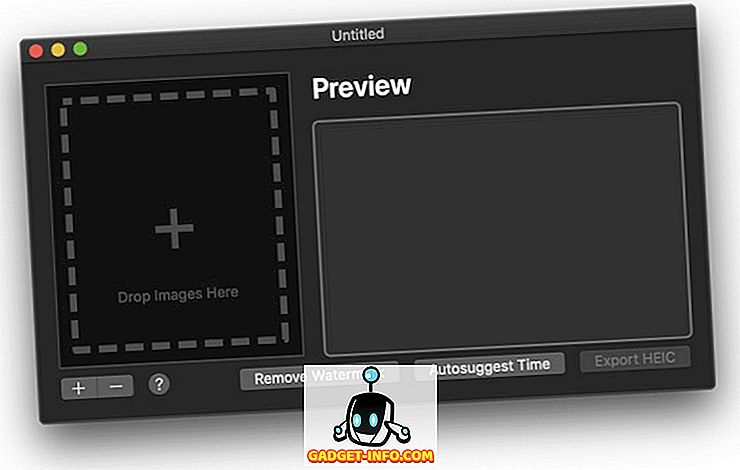
- Nun, da Sie Ihre Hintergrundbilder haben, ziehen Sie sie einfach in den Drop-Image-Bereich, wie in der Abbildung unten gezeigt . Sie können beliebig viele Hintergrundbilder auswählen. Wenn Sie weitere Hintergrundbilder hinzufügen, sinkt das Intervall zwischen den wechselnden Hintergründen.
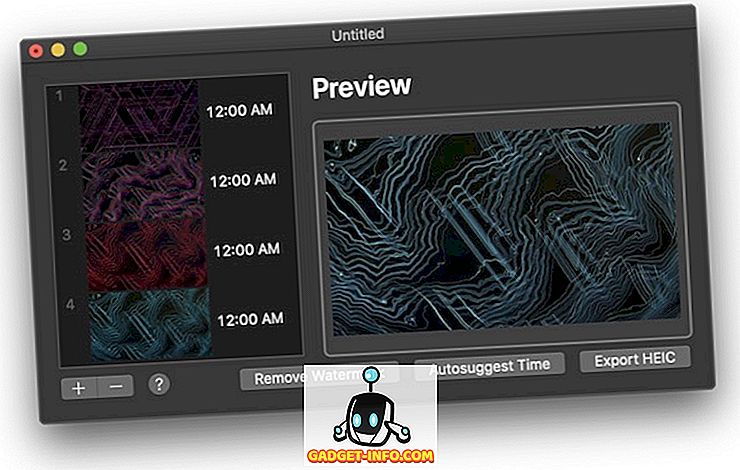
- Nachdem Sie Ihre Hintergrundbilder importiert haben, klicken Sie auf die Schaltfläche "Autosuggest Time", um jedem Hintergrund einen Zeitstempel zuzuweisen . Wie Sie sehen, wurde meinen Hintergrundbildern eine Uhrzeit von 12 bis 18 Uhr zugewiesen.
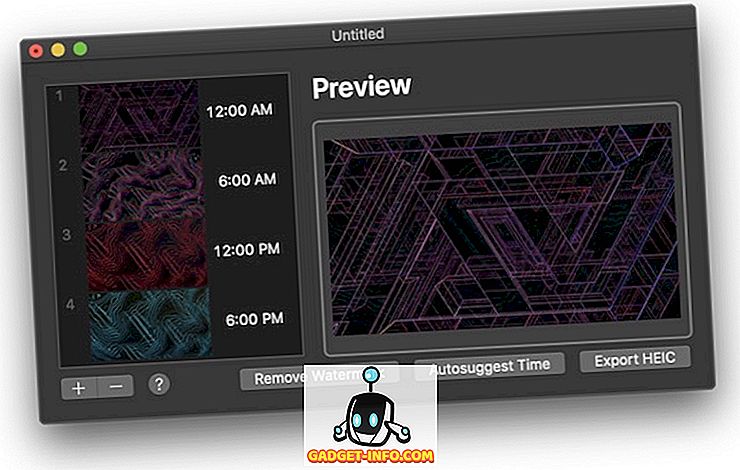
- Klicken Sie nun auf die Schaltfläche "HEIC exportieren", um Ihr dynamisches Hintergrundbild zu exportieren.
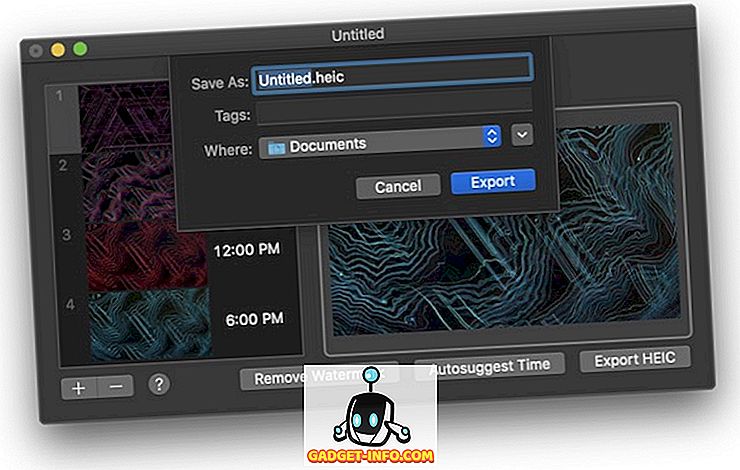
- Nach dem Export müssen Sie nur mit der rechten Maustaste auf das Bild klicken und Dienste → Desktopbild festlegen auswählen . Jetzt ändert sich Ihr Hintergrundbild automatisch zur angegebenen Zeit.
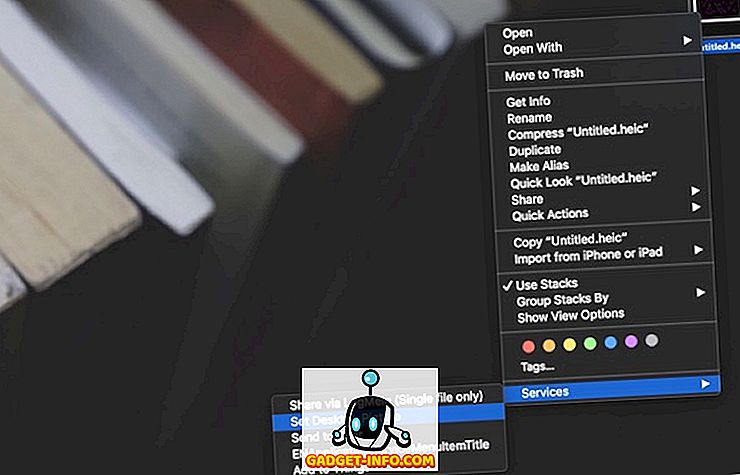
Erstellen Sie Ihr eigenes dynamisches Wallpaper in MacOS Mojave
Wie Sie sehen, ist es ziemlich einfach, in macOS Mojave ein eigenes dynamisches Hintergrundbild zu erstellen. Das einzige, was Sie beachten müssen, ist die Bilder, die Sie als dynamische Hintergrundbilder auswählen. Überprüfen Sie die App und teilen Sie uns Ihre eigenen dynamischen Hintergrundbilder, indem Sie uns auf Twitter, Instagram oder Facebook markieren.









